Нажмите Добавить ![]() .
.
Откроется Мастер добавления шкафчика, окно Основные параметры.
Заполните поля:
Арендные ячейки – за пользователем закреплена определенная ячейка.
Нажмите Далее. Откроется окно Конфигурация.
Заполните поля:
Суффикс – набор символов, который будет указываться после номера ячейки.
Нажмите Далее. Начнется процесс создания шкафчик с заданными параметрами.
После успешного сохранения шкафчика отобразится сообщение "Создание завершено". Нажмите Завершить. В рабочей области вкладки отобразится созданная конфигурация шкафчика.
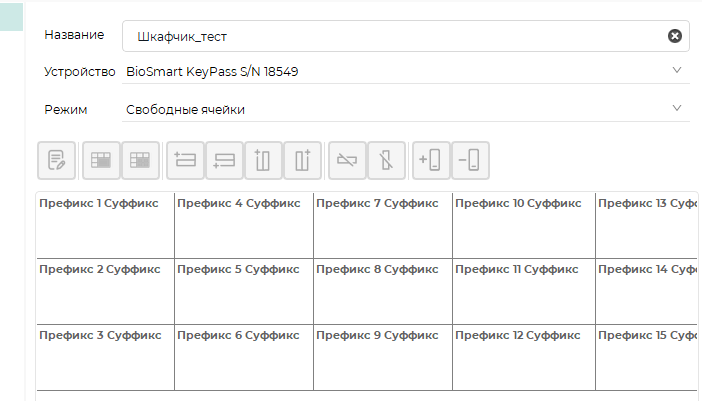
Каждым шкафчиком в ПО Biosmart-Studio v6 должен управлять отдельный контроллер. Каждой ячейке шкафчика назначается отдельный считыватель, подключенный к управляющему контроллеру. Т.е. один шкафчик может содержать столько ячеек, сколько считывателей можно подключить к контроллеру. Если фактическое количество ячеек в шкафчике превышает это значение, то в ПО Biosmart-Studio v6 нужно создать несколько шкафчиков. |
Установите курсор в ячейку, относительно которой нужно добавить строку или столбец. На панели инструментов для редактирования ячеек выберите действие:
Можно добавить столбцы справа и/или ряды снизу, нажав на панели инструментов для редактирования шкафчиков Свойства. В открывшемся окне Настройка шкафчика укажите нужное количество столбцов и рядов.
На рисунке ниже показан пример добавления двух рядов и двух столбцов с помощью Настройки шкафчика.
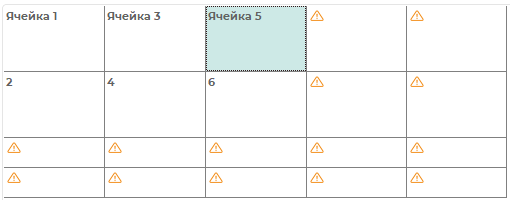
Для переименования одной ячейки шкафчика:
Для переименования всех ячеек шкафчика:
Для объединения ячеек:
Для разбиения ячеек:
Для удаления выделите нужный шкафчик, нажмите Удалить. Откроется Мастер удаления объектов со списком ячеек выделенного шкафчика и назначенных устройств.
Нажмите Удалить.
| В Мастере удаления объектов отображается список всех ячеек с назначенными устройствами. Не важно, на каком элементе списка стоит курсор – удаляется вся информация по шкафчику. Отменить действие невозможно. |
После удаления шкафчика появится сообщение "Удаление успешно завершено". Нажмите Завершить.